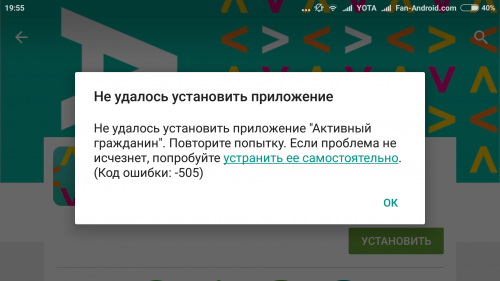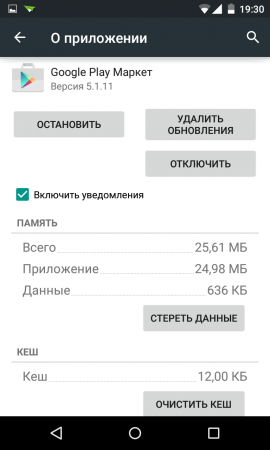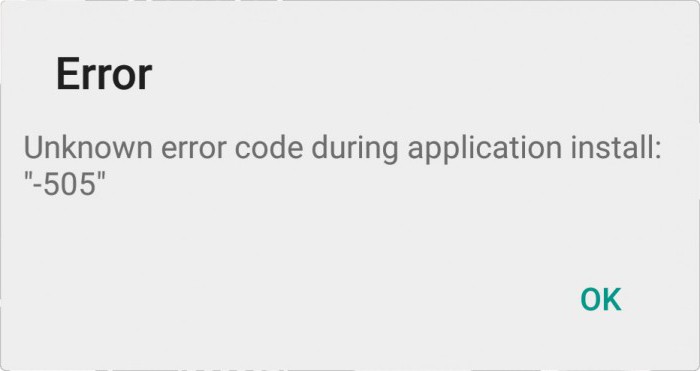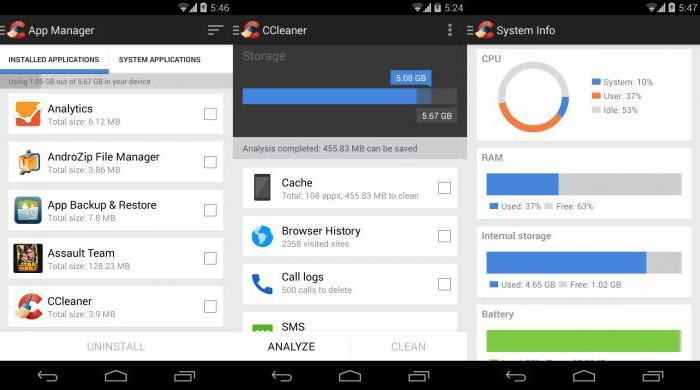- «Неизвестный код ошибки 505» в Google Play: решение проблемы
- Код 505: ошибка Android при установке приложений
- Код 505: ошибка операционной системы Android 5.0?
- В каких случаях возникает неизвестная ошибка 505?
- Простейшие методы исправления
- Заключение
- Ошибки Google Play Market: как исправить 504, 505, 506, 501
- Код ошибки 501, 504, 505, 506 Google Play Market: что означают, причины
- Из-за чего могла произойти ошибка
- Устранение
- Перезагрузка устройства
- Очищение памяти
- Настройка Play Market
- Откат Play Market до более старой версии
- Устранение ошибки синхронизации с аккаунтом Google
- Видеоурок: как устранить проблемы в Play Market
- Обращение в службу поддержки
- Особенности для разных версий Android
«Неизвестный код ошибки 505» в Google Play: решение проблемы
Как это происходит: Иконки приложений исчезли. Когда вы заходите в Google Play Маркет, он предлагает вам, в том числе, и приложения, которые скрыты, а не деинсталлированы (удалены) из памяти устройства. Попытка удалить скрытые приложения тоже не увенчается успехом — они не видны, и выбрать их для удаления невозможно. Но при попытке загрузить заново и установить те самые невидимые программы устройство выдаст «Ошибку 505».
Почему это происходит: Причина возникновения проблемы пока точно не выявлена, но предположительно она заключается в несовместимости версии операционной системы (в данном случае Android 5.0 Lollipop) и приложений, основанных на Adobe Air. С этой точки зрения вполне логично, что несовместимые с установленной ОС программы исчезают и не показываются в меню.
Решение проблемы: если вы уже вы получили обновление ОС для своего устройства «по воздуху» до версии Android 5.0 Lollipop, выполните восстановление системы или произведите сброс до заводских настроек. Это гарантированно избавит вас от «Ошибки 505». Если вы этого не сделаете, от проблемы не избавитесь. И не забудьте также очистить кэш, пройдя по цепочке Меню > Настройки > Приложения > Google Play Маркет > Очистить кэш. Аналогичным образом следует очистить и данные.
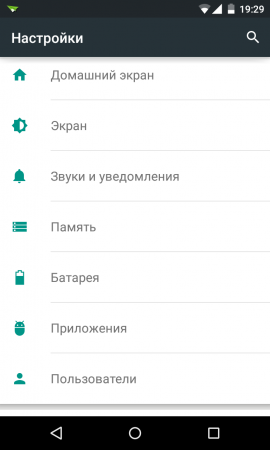
В том случае, если после сброса или восстановления системы вы перезагрузили устройство, а ошибка все-таки сохраняется, попробуйте другой способ. Если вы используете Adobe Air 15, попытайтесь использовать Adobe Air 14 и создать пакет APK, который содержит и приложение, и связанную версию среды выполнения AIR (captive-runtime). С большой долей вероятности проблема будет решена.
Если вы знакомы с Android Debug Bridge, используйте его, чтобы деинсталлировать приложения (используем команду «adb uninstall [-k] «название приложения»»), и впоследствии попытайтесь установить приложение снова из Google Play Маркет.
Источник
Код 505: ошибка Android при установке приложений
К сожалению, как бы разработчики мобильных «операцинок» ни старались их улучшить, новые версии в погоне за рейтингом выглядят достаточно сырыми. В частности, при переходе на ОС Android 5.0 многие владельцы столкнулись с достаточно серьезной проблемой, когда сама система при установке приложения из того же Play Market выдает сообщение с кодом 505 «Ошибка» (причем неизвестная). Что делать в этом случае?
Код 505: ошибка операционной системы Android 5.0?
Естественно, все обладатели мобильной техники с операционной системой Android версии 5.0 на борту тут же стремятся списать все недочеты на саму «операционку», мол, она до конца не была доработана. Но так ли это?
Действительно, некоторые проблемы с системой есть. Но они чаще всего касаются работоспособности уже инсталлированных приложений и их обновлений. Что касается вновь устанавливаемых программных продуктов, здесь проблем нет.
В каких случаях возникает неизвестная ошибка 505?
Ситуация с появление подобных сбоев, конечно, никого не обрадует. Попробуем разобраться с тем случаем, когда именно и почему возникает ошибка 505. Что это значит? Да просто то, что система не распознает так называемые «самоподписанные» приложения при инсталляции. Иными словами, она не доверяет не то, что источнику, но и самой подписи разработчика, считая, что оно является либо потенциально опасным или нежелательным, либо по причине того, что в данной среде оно работать просто не будет (хотя это и не так).
И самое печально состоит в том, что далеко не все разработчики ПО для Android-систем следят за созданием обновлений своих собственных программных продуктов в связи с выходом новых версий ОС. В частности, это касается разработок вроде «GPS Антирадар» или HUD Speed.
Кроме того, почему-то наибольшее количество сбоев такого рода наблюдается на планшетах Nexus 7. Но сетовать на «операционку» тут нельзя, ведь сами устройства, по признанию создателей, являются несовершенными и часто просто «виснут» без видимой на то причины.
Простейшие методы исправления
Итак, примем во внимание ситуацию, что сбой все-таки произошел, а на экране гаджета появилось сообщение с кодом 505. Ошибка устраняется достаточно просто.
Для начала, если какое-либо старое приложение не работает, нужно его просто полностью удалить. Заметьте, стандартная схема удаления программы обычным перетягиванием иконки в «Корзину» помогает не всегда. После этого нужно почистить систему при помощи утилит вроде CCleaner на предмет наличия остаточных записей. Но и это еще не все. Дело в том, что некоторые приложения создают скрытые папки кэша, которые при деинсталляции не удаляются вовсе (к примеру, клиент «ВКонтакте» или музыкальный секвенсор FL Studio Mobile).
В случае повторной установки происходит ссылка на существующие файлы, которые самим инсталлятором определяются, как устаревшие версии, вызывающие конфликт. При этом в отличие от тех же версий ОС Windows система Android не дает разрешения на их замену. Вот и получается, что приложение вроде бы и обновленное, а кэш старый.
Но вернемся к тому моменту, когда возникает ошибка 505. Как исправить ее простейшим способом?
Для начала следует включить режим отладки по USB в настройках гаджета. В информации об устройстве нужно получить права разработчика, «тапнув» 7 раз на строке версии сборки системы (если есть root-права суперпользователя, и того лучше).
Теперь подключаем устройство к компьютеру через USB, предварительно установив утилиту Android Debug Bridge. Теперь запускаем файл Run.bat, который располагается в папке ADB (без разницы, где она находится на винчестере компьютера), после чего на экране должно отобразиться успешное выполнение команд, в нем содержащихся. Это будет сообщение с подтверждением: Success. Теперь можно и запускать, и устанавливать новые приложения без всяких проблем.
Некоторых случаях проблема может быть связана и с разработчиками, вернее, средствами разработки. Тогда тоже появляется сообщение с кодом 505. Ошибка в данном случае устраняется созданием установочного APK-файла не 15-ой версией Adobe Air, а 14-й. В большинстве случаев это исправляет все проблемы с последующей установкой приложений из Google Play (Play Market).
Заключение
Как видим, проблемная неизвестная ошибка, как сообщает система, в общем-то распознается без особых проблем и устраняется достаточно просто. В данном случае главным фактором является использование специализированного ПО и включения режима разработчика.
Что касается самих создателей приложений для Android 5.0, среда разработки Adobe Air 15-ой версии тоже несовершенна и именно поэтому может вызывать конфликты. Как уже понятно, и тут решение проблемы есть.
Источник
Ошибки Google Play Market: как исправить 504, 505, 506, 501
Благодаря магазину Google Play Market, вы можете устанавливать, обновлять и оплачивать различные приложения, игры, музыку, фильмы и многое другое. Но если в процессе выполнения очередной задачи Play Market не сможет выполнить какую-либо операцию, вы увидите сообщение об ошибки с ее уникальным кодом, благодаря которому вы сможете узнать, в чем причина поломки и как ее устранить.
Разберёмся в наиболее распространнёных: 501, 504, 505, 506.
Код ошибки 501, 504, 505, 506 Google Play Market: что означают, причины
Все эти ошибки возникают при скачивании, обновлении или установке приложений. То есть, Play Market не может начать или корректно завершить один из этих процессов и выдает соответствующий код ошибки.
Ошибка с кодом 501
Ошибка с кодом 504
Ошибка PlayMarket с кодом 505
Ошибка Google Play Marke 506
- Ошибка 501 — возникает из-за проблем во время установки приложения;
- Ошибка 504 — возникает из-за проблем во время обновления приложения;
- Ошибка 505 — проблемы при скачивании приложения;
- Ошибка 506 — проблемы с памятью на устройстве.
Из-за чего могла произойти ошибка
Причиной для возникновения данных ошибок может стать очень многое. Например, во время загрузки приложения или новой версии к нему, у вас просело или разорвалось интернет-соединение. Возможно, проблемы в самом устройстве: не хватает памяти, наличие ошибок в коде операционной системы или устаревшая версия прошивки. Также проблема может скрываться в Play Market: ошибка в новой версии магазина или переполненный объем кэша и данных приложения. Для каждой из вышеперечисленных причин существует свое решение проблемы, подробно описанное в следующих инструкциях.
Устранение
Если вы не знаете, в чем именно причина возникновения ошибки, в устройстве или в магазине, то выполняйте все пункты поочередно.
Перезагрузка устройства
Первое, что стоит сделать при возникновении любой ошибки — перезагрузить устройство. Так как все процессы, работающие в фоновом режиме, автоматически перезапустятся, а это с большой вероятностью исправит возникшую ошибку.
Очищение памяти
Проверьте, какое количество памяти осталось на вашем устройстве. Если оно близится к нулю, то перенесите все, что не имеет смысла хранить в телефоне, на другой носитель. Также можно выполнить очистку временных файлов, которые скапливаются в телефоне за долгое время его использования:
- Открываем приложение «Настройки».
Заходим в настройки
Переходим в раздел «Память»
Нажимаем кнопку «Кэш»
Нажимаем кнопку «Очистить»
Выбираем основной памятью MicroSD
Настройка Play Market
Если предыдущие способы не помог, то выполните следующие действия:
- Откройте настройки устрйоства.
Переходим в раздел «Приложения»
Переходим в раздел «Все»
Открываем данные Play Market
Последовательно нажимаем указанные кнопки
Открываем данные Google Service Framework
Последовательно нажимаем указанные кнопки
Откат Play Market до более старой версии
Если проблема возникла после очередного обновления Play Market, выполните следующие действия:
- Откройте приложение «Настройки».
Переходим в раздел «Приложения»
Переходим в раздел «Все»
Переходим к данным о Play Market
Нажимаем кнопку «Удалить обновления»
Устранение ошибки синхронизации с аккаунтом Google
Возможно, проблема возникла из-за каких-то проблем с синхронизацией аккаунта Google. В этом случае стоит выполнить следующие действия:
- Откройте приложение «Настройки».
Открываем настройки устройства
Переходим в раздел «Аккаунты»
Нажимаем на иконку Google
Нажимаем на свой логин
Снимаем все галочки
Нажимаем кнопку «Синхронизировать сейчас»
Видеоурок: как устранить проблемы в Play Market
Обращение в службу поддержки
Если ни один из вышеперечисленных способов не помог, то остается одно — обратиться в службу поддержки Play Market.
- Откройте приложение и разверните меню.
Переходим в раздел «Справка/отзыв»
Нажимаем кнопку «Отправить отзыв»
Пишем и отправляем письмо в службу поддержку
Особенности для разных версий Android
Ошибка в Play Market может возникнуть из-за того, что ваш телефон или планшет имеет слишком старую версию прошивки. Чтобы проверить наличие доступных обновлений и установить их, сделайте следующие действия:
- Откройте приложение «Настройки».
Открываем настройки телефона
Заходим в раздел «О телефоне»
Открываем раздел «Обновление системы»
Ждем окончания поиска обновлений
Нажимаем кнопку «Загрузить»
Если при установке, обновлении и загрузке приложений через Play Market у вас высветилось уведомление об ошибке с кодом 501, 504, 505 или 506, нужно перезагрузить устройство. Если это не помогло, и вы уверены, что на вашем устройстве достаточно памяти, следует очистить данные и кэш Play Market и сервисов, которые к нему относятся. Следующим шагом будет откат версии магазина до более ранней и настройка синхронизации аккаунта Google. В том случае, если ничего из вышеперечисленного не помогло, проверьте наличие более новой версии прошивки для вашего устройства и обратитесь в службу поддержки, отвечающей за Play Market.
Источник